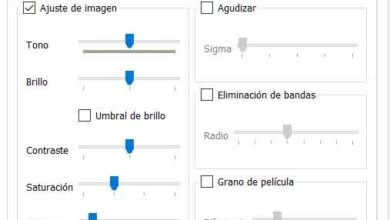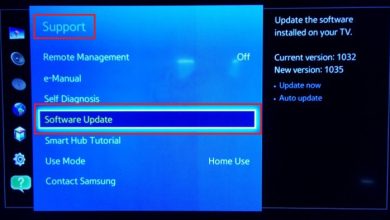Qu’est-ce que le centre de mobilité Windows 10 et comment l’épingler à la barre des tâches
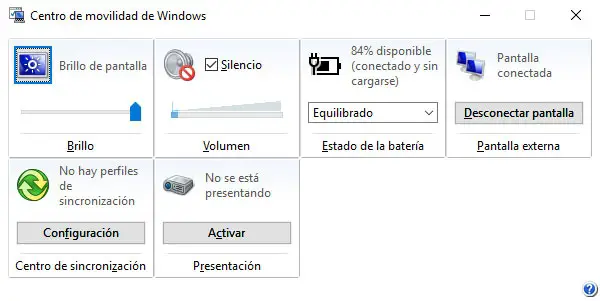
Windows 10 propose de nombreuses applications et utilitaires de bureau préinstallés par défaut. Certains d’entre eux peuvent être plus ou moins utiles et d’autres peuvent ne pas être largement connus même s’ils peuvent être très utiles au quotidien. L’un d’eux est le Centre de mobilité Windows 10 , un outil qui a accompagné le système d’exploitation Microsoft dans ses dernières versions et qui pour beaucoup est une grande inconnue. Ensuite, nous allons montrer comment ouvrir le centre de mobilité Windows 10, ce que c’est et comment nous pouvons l’épingler à la barre des tâches pour l’avoir toujours à portée de main.
Tout d’abord, pour ouvrir le centre de mobilité Windows 10, il suffit de taper Centre de mobilité Windows dans la zone de recherche de la barre d’outils. Le système nous le trouvera rapidement et en appuyant sur Entrée ou en cliquant sur l’application, nous verrons comment son interface s’ouvre automatiquement.
Qu’est-ce que le centre de mobilité Windows 10
En un coup d’œil, nous pouvons déjà savoir ce qu’est le centre de mobilité Windows 10. Et ce n’est rien de plus qu’un centre où nous avons accès à six fonctionnalités ou fonctions du système que la grande majorité des utilisateurs utilisent quotidiennement. La vérité est que le centre de mobilité Windows 10 est principalement conçu pour les ordinateurs portables ou les tablettes, mais il peut être très utile pour tout le monde.
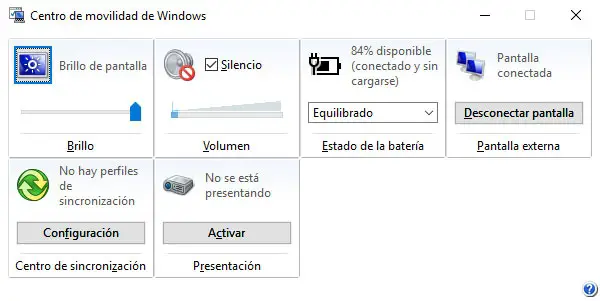
On y trouve les paramètres pour contrôler la luminosité de l’écran , le volume de l’équipement, des informations sur l’ état de la batterie , la langue dans la barre des tâches et la possibilité de changer rapidement le plan d’alimentation , la possibilité de déconnecter ou de connecter un externe écran , accédez au centre de synchronisation ou activez le mode de présentation .
Des fonctions qui, dans la grande majorité des cas, nous obligent à naviguer dans les paramètres ou le panneau de contrôle du système jusqu’à ce que nous les atteignions et que nous puissions modifier leur configuration, et que de cette manière nous pouvons toujours les avoir à portée de main. Bien sûr, tant que nous avons le centre de mobilité ouvert sur le bureau.
Comment épingler le centre de mobilité Windows 10 à la barre des tâches
Cependant, pour éviter d’avoir à l’ouvrir tous les jours ou lorsque nous le manquons, vous pouvez l’épingler dans la barre des tâches et ainsi les avoir toujours à portée de main. Pour ce faire, la première chose à faire est de créer un raccourci vers l’outil sur le bureau. Nous cliquons sur une zone libre du bureau avec le bouton droit de la souris et sélectionnons Nouveau> Raccourci .
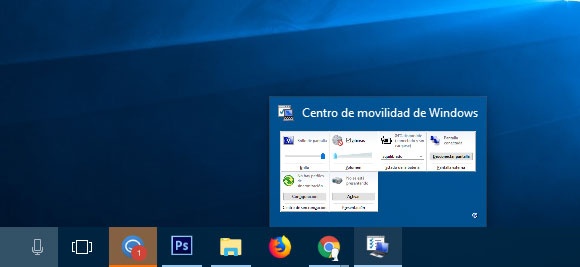
Ensuite, nous indiquons le chemin de l’exécutable du centre de mobilité, qui est C: WindowsSystem32mblctr.exe , nous lui donnons un nom et nous acceptons. Une fois que nous avons créé le raccourci sur notre bureau, il suffit de cliquer sur l’icône de raccourci et de le faire glisser sur la barre des tâches. L’option pour l’ancrer apparaîtra automatiquement ou nous pouvons le déposer directement sur la barre. Maintenant, nous l’aurons toujours à portée de main en un seul clic.